Strona Spis treści
Updated on Jun 30, 2025
Zaskakujący problem ochrony przed zapisem ogranicza możliwość modyfikowania zawartości urządzenia pamięci masowej, czyniąc je tylko do odczytu. Ale nie martw się, ponieważ natknąłeś się na ostateczny przewodnik, jak odzyskać kontrolę nad zewnętrznym dyskiem twardym. W poniższych sekcjach zajmiemy się różnymi skutecznymi metodami usuwania ochrony przed zapisem z zewnętrznych dysków twardych, umożliwiając zarządzanie danymi według własnego uznania.
Te obszerne instrukcje dostarczone przez EaseUS to podstawowe źródło informacji, które pomogą Ci stawić czoła wyzwaniom związanym z ochroną przed zapisem. Nie tylko poznasz przyczyny leżące u podstaw tego problemu, ale także poznasz wiele strategii jego przezwyciężenia. Nauczmy się więc, jak usunąć ochronę przed zapisem z zewnętrznego dysku twardego za pomocą sześciu skutecznych metod.
Jak usunąć ochronę przed zapisem z zewnętrznego dysku twardego?
W tej sekcji poznamy pięć metod usuwania ochrony przed zapisem z zewnętrznego dysku twardego. Zanim przejdziesz do tych poprawek/rozwiązań, upewnij się, że dokładnie rozumiesz specyfikację swojego urządzenia i wykonaj kopię zapasową niezbędnych danych, aby zapobiec nieoczekiwanej utracie danych. Przeczytaj uważnie ogólne informacje o tych sześciu metodach, aby wyłączyć ochronę przed zapisem z zewnętrznego dysku twardego w poniższej tabeli:
| 💻Metody | ⏰ Czas trwania | 🔒 Trudność | 🚀 Skuteczność |
|---|---|---|---|
| 🥇 Mistrz partycjonowania EaseUS | 3 minuty | Łatwy | Wysoki |
| 🥈 Przełącznik fizyczny | 1 minuta | Łatwy | Średni |
| 🥉 Część dysku | 5 minut | Złożony | Średni |
| 4️⃣ Rejestr systemu Windows | 5 minut | Złożony | Średni |
| 5️⃣ Oprogramowanie antywirusowe | 7 minut | Umiarkowany | Średni |
Sposób 1. Usuń ochronę przed zapisem za pomocą EaseUS Partition Master
EaseUS Partition Master wyróżnia się jako wydajne i przyjazne dla użytkownika rozwiązanie. Ta metoda polega na wykorzystaniu zaawansowanych funkcji narzędzia w celu obejścia ochrony przed zapisem. EaseUS Partition Master nie tylko pomaga usunąć ochronę przed zapisem, ale oferuje także inne cenne funkcje do zarządzania urządzeniami pamięci masowej.
To oprogramowanie ma kilka świetnych części: wysoką skuteczność w usuwaniu ochrony przed zapisem, przyjazny dla użytkownika interfejs i dodatkowe funkcje zarządzania pamięcią masową.
Postępuj zgodnie z instrukcjami, aby wyłączyć ochronę przed zapisem z zewnętrznego dysku twardego:
Krok 1. Pobierz i zainstaluj EaseUS Partition Master, przejdź do sekcji Zestaw narzędzi i kliknij „Ochrona przed zapisem”.

Krok 2 . Wybierz chroniony przed zapisem dysk USB, dysk zewnętrzny USB lub kartę SD i kliknij „Wyłącz”.

Dodatkowe funkcje EaseUS Partition Master:
- Sformatuj dysk flash USB chroniony przed zapisem .
- Sformatuj kartę SD chronioną przed zapisem.
- Napraw pendrive, który jest chroniony przed zapisem .
- Rozwiąż dysk chroniony przed zapisem w systemie Windows 11.
Więc na co czekasz? Po prostu spróbuj szybko pozbyć się ochrony przed zapisem z dysku zewnętrznego.
Sposób 2. Wyłącz przełącznik fizyczny
Musisz sprawdzić, czy twój dysk zewnętrzny ma fizyczny przełącznik i czy jest zablokowany. Większość zewnętrznych dysków twardych jest wyposażona w fizyczny przycisk do blokowania i odblokowywania. Wykonaj poniższe proste kroki:
Krok 1. Po prostu przesuń ten fizyczny przełącznik, aby usunąć blokadę.
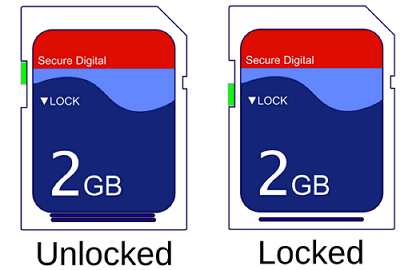
Krok 2. Po wyłączeniu fizycznego przełącznika podłącz go do komputera, aby sprawdzić, czy ochrona przed zapisem została usunięta.
Sposób 3. Wyłącz ochronę przed zapisem przez Diskpart
Narzędzie Diskpart może zastąpić status „tylko do odczytu” na zewnętrznym dysku twardym. Jeśli zewnętrzny dysk twardy jest ustawiony jako tylko do odczytu, możesz użyć narzędzia Diskpart do wyczyszczenia atrybutów tylko do odczytu. Wykonując poniższe czynności, możesz dowiedzieć się , jak usunąć ochronę :
Krok 1. Wyszukaj „Diskpart” w polu wyszukiwania systemu Windows na pasku zadań. Gdy pojawi się w wynikach wyszukiwania, kliknij go, aby go otworzyć.
Krok 2. Wpisz poniższe polecenia, naciskając „Enter” po wpisaniu każdego polecenia.
- lista dysków
- wybierz dysk P (gdzie „P” to numer dysku twardego).
- atrybuty dysku wyczyść tylko do odczytu

Krok 3. Poczekaj chwilę i pozwól mu usunąć atrybuty tylko do odczytu. Po zakończeniu wpisz exit i naciśnij „Enter”.
Sposób 4. Wyłącz ochronę przed zapisem w rejestrze systemu Windows
Możesz użyć rejestru systemu Windows, aby wyłączyć ochronę przed zapisem z zewnętrznego dysku twardego. Jednak manipulowanie rejestrem bez zastosowania odpowiednich metod może prowadzić do poważnych problemów z systemem Windows. Więc naucz się i postępuj zgodnie z poniższymi krokami:
Krok 1. Wpisz „regedit” w polu „Uruchom” i naciśnij „Enter”.
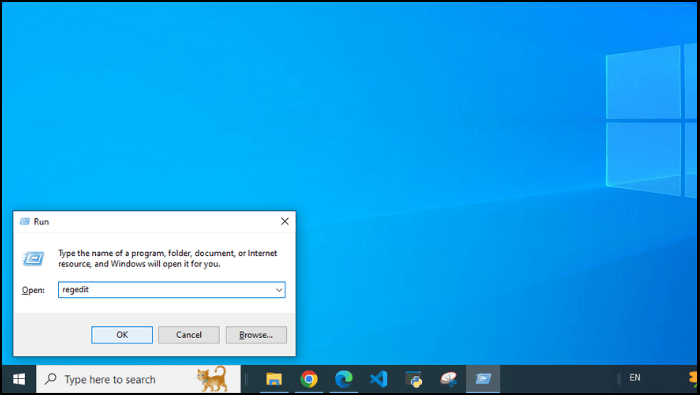
Krok 2. Gdy pojawi się wyskakujące okienko, wybierz „Tak”.
Krok 3. Rozwiń listę „HKEY_LOCAL_MACHINE”, klikając > znak większy niż.
Krok 4. Podobnie rozwiń listę „System”, a następnie „Bieżący zestaw kontrolny”.
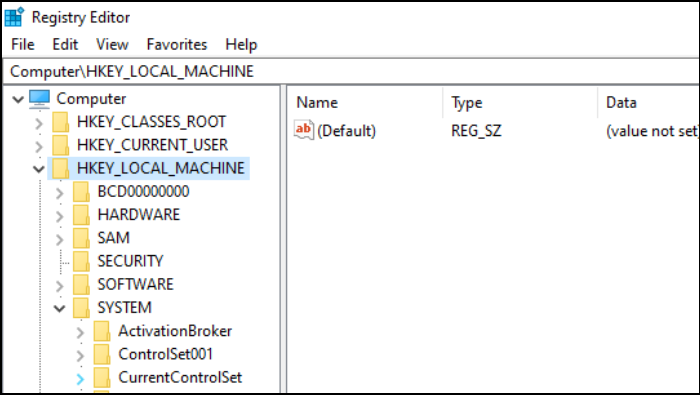
Krok 5. Kliknij „Kontrola” i wybierz „Zasady przechowywania dysków”.
Krok 6. Przypisz cyfrze w polu DWORD wartość 0, a następnie kliknij „OK”.

Krok 7. Zamknij rejestr systemu Windows i uruchom ponownie system, aby zaimplementować modyfikacje.
Jednak ochrona przed zapisem może zapobiec przypadkowemu zastąpieniu lub wymazaniu danych na zewnętrznym dysku twardym. Oto jak włączyć ochronę przed zapisem, gdy jej potrzebujesz:
Sposób 5. Użyj oprogramowania antywirusowego
Czasami wirusy i złośliwe oprogramowanie atakują zewnętrzny dysk twardy, co prowadzi do ochrony przed zapisem. Używając godnego zaufania oprogramowania antywirusowego do usuwania wirusów chroniących przed zapisem, możesz to zmiażdżyć.
Możesz wykonać następujące kroki, aby wypróbować piątą metodę usuwania ochrony przed zapisem:
Krok 1. Najpierw pobierz i zainstaluj zaufane oprogramowanie antywirusowe, takie jak Norton Anti-virus, McAfee, ESET NOD32, Avira, Avast, AVG itp.
Krok 2. Podłącz docelowy zewnętrzny dysk twardy do laptopa lub komputera.
Krok 3. Przeskanuj zewnętrzny dysk twardy za pomocą programu antywirusowego, aby wyczyścić i usunąć wirusa ochrony przed zapisem.
Mam nadzieję, że ten post pomoże ci skutecznie usunąć ochronę przed zapisem z zewnętrznego dysku twardego. Jeśli tak, możesz podzielić się nim z potrzebującymi na platformach społecznościowych:
Co powoduje ochronę przed zapisem na zewnętrznym dysku twardym?
Czy wiesz, dlaczego problem z ochroną przed zapisem występuje na zewnętrznym dysku twardym? Dlaczego to jest takie frustrujące? Jest to frustrujące, ponieważ ogranicza nasze możliwości i uniemożliwia zarządzanie naszymi zewnętrznymi dyskami twardymi. Nie martw się. Ujawnimy kilka typowych powodów, więc musisz podjąć kroki, aby uniknąć tego zastraszającego problemu w przyszłości. Aby lepiej zrozumieć, oto kilka typowych przyczyn/powodów:
Zainfekowany przez nieznane wirusy lub złośliwe oprogramowanie
Zewnętrzne dyski twarde są podatne na infiltrację wirusów lub złośliwego oprogramowania, co skutkuje nieoczekiwaną ochroną przed zapisem. Te złośliwe elementy osadzają się w plikach dysku, inicjując nieautoryzowany dostęp i blokując funkcjonalność zapisu.
Niezgodny format dysku
Ochrona przed zapisem może powstać, gdy format zewnętrznego dysku twardego nie spełnia wymagań systemowych. Dzieje się tak często z powodu rozbieżności między różnymi systemami operacyjnymi lub błędów w procesie formatowania.
Przypadkowo włączony przełącznik fizyczny
Wiele zewnętrznych dysków twardych jest wyposażonych w fizyczny przełącznik, który zapobiega przypadkowemu nadpisaniu danych. Jednak niezamierzona aktywacja tego przełącznika może przypadkowo włączyć ochronę przed zapisem.
Ograniczony czas pisania
Niektóre zewnętrzne dyski twarde, zwłaszcza dyski półprzewodnikowe (SSD), mają skończoną liczbę cykli zapisu. Po osiągnięciu tego limitu dysk włącza ochronę przed zapisem, aby wydłużyć jego żywotność.
Wniosek
Poruszanie się po złożoności ochrony zewnętrznego dysku twardego przed zapisem może wydawać się zagadką, ale nie martw się – użyj powyższych skutecznych metod, aby usunąć ochronę przed zapisem z przyjaznej dla użytkownika sprawności EaseUS Partition Master, prostoty wyłączania fizycznej blokady, sprawności magii wiersza poleceń Diskpart lub czujności oprogramowania antywirusowego.
Niezależnie od tego, czy jest to czający się wirus, przypadkowa zmiana sprzętu, czy problem ze zgodnością, ten przewodnik uzbroi Cię w wiedzę niezbędną do pokonania każdej przeszkody. Nie pozwól, aby ochrona przed zapisem była dłużej zakładnikiem Twoich danych.
Wśród tych rozwiązań wyróżnia się jedno narzędzie – EaseUS Partition Master. Jego prostota i skuteczność sprawdziły się jako opcja do wyboru. To potężne oprogramowanie usuwa ochronę przed zapisem i rozszerza swoją rękę, oferując różne funkcje zarządzania pamięcią masową. Dlaczego nie pozwolić, aby EaseUS Partition Master był Twoją pierwszą obroną przed problemem ochrony przed zapisem? Spróbuj!
Często zadawane pytania dotyczące usuwania ochrony przed zapisem z zewnętrznego dysku twardego
Jeśli masz jakiekolwiek pytania dotyczące usuwania ochrony przed zapisem z zewnętrznego dysku twardego, odpowiedzi znajdziesz tutaj:
1. Jak włączyć ochronę przed zapisem na USB?
Istnieje wiele sposobów włączenia ochrony przed zapisem na USB. Poprowadzimy Cię przez DiskPart. Wykonaj poniższe kroki, aby włączyć ochronę przed zapisem na urządzeniu USB:
Krok 1. Uruchom DiskPart, wpisz listę dysku i naciśnij Enter.
Krok 2. Użyj polecenia „wybierz dysk”, aby wybrać dysk flash USB; jeśli jest to dysk 1, wpisz „wybierz dysk 1”.
Krok 3. Użyj polecenia „atrybuty dysku”, aby wyświetlić atrybuty dysku.
Krok 4. Użyj polecenia „atrybuty zestawu dysków tylko do odczytu”, aby włączyć atrybut tylko do odczytu i zabezpieczyć USB przed zapisem. Po zakończeniu wpisz „exit”, aby zamknąć DiskPart.
2. Jak zabezpieczyć zewnętrzny dysk twardy przed zapisem?
Jeśli chcesz, aby twój zewnętrzny dysk twardy był chroniony przed zapisem, kroki są podobnie omówione powyżej w pierwszym pytaniu. Włóż zewnętrzny dysk twardy do komputera, a następnie użyj programu DiskPart. Szczegółowe instrukcje znajdziesz w pierwszym pytaniu.
3. Jak sformatować zewnętrzny dysk twardy chroniony przed zapisem?
Jeśli twój zewnętrzny dysk twardy jest chroniony przed zapisem, musisz wyłączyć ochronę przed zapisem, zarówno w Edytorze rejestru, jak iw wierszu polecenia. Wspomnieliśmy o pięciu różnych sposobach krok po kroku. Niezależnie od metody, która bardziej Ci odpowiada, możesz najpierw usunąć ochronę przed zapisem. Bez wyłączenia ochrony przed zapisem nie można go sformatować. Postępuj zgodnie z instrukcjami, aby sformatować zewnętrzny dysk twardy chroniony przed zapisem:
Krok 1. Po usunięciu ochrony przed zapisem, wykonując powyższe czynności, musisz otworzyć Eksplorator plików.
Krok 2. Znajdź zewnętrzny dysk twardy, kliknij go prawym przyciskiem myszy i kliknij „Formatuj” z rozwijanych opcji.
Jak możemy Ci pomóc?
Related Articles
-
Darmowe narzędzie do naprawy dysku twardego Seagate [Napraw błędy Seagate szybko i łatwo]
![author icon]() Arek/2025/06/30
Arek/2025/06/30 -
3 bezpłatne metody) Jak usunąć lub usunąć partycję Windows 11/10
![author icon]() Arek/2025/06/30
Arek/2025/06/30 -
WDF_Violation Błąd niebieskiego ekranu | 5 rozwiązań
![author icon]() Arek/2025/06/30
Arek/2025/06/30 -
Jak odblokować laptopa Lenovo bez hasła
![author icon]() Arek/2025/06/30
Arek/2025/06/30
EaseUS Partition Master

Manage partitions and optimize disks efficiently
